Comment réparer l’erreur de pilote Bluetooth générique manquant sur Windows 10
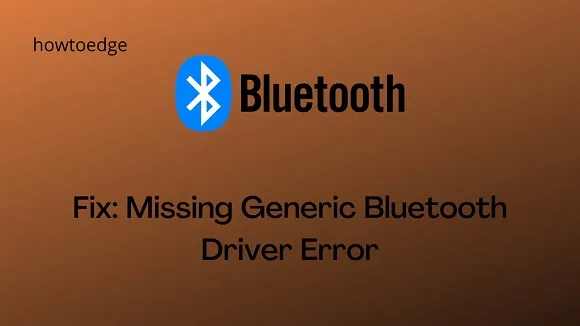
Les erreurs de périphériques Bluetooth sont assez courantes de nos jours sur les PC Windows 10. L’un de ces problèmes que nous avons rencontrés récemment est le « Pilote Bluetooth générique manquant ». Après avoir reçu cette erreur, vous ne pourrez pas établir une connexion correcte entre Bluetooth et le système d’exploitation Windows 10. Aujourd’hui, dans cet article, nous discutons des raisons probables à l’origine de ce problème, ainsi que de quelques solutions de travail.
Les mises à jour en attente de Windows 10 et le pilote corrompu sont les principales raisons qui pourraient causer le pilote Bluetooth générique manquant sur le PC. Ce problème peut apparaître en raison de pilotes de périphériques obsolètes qui restent masqués ou de fichiers système corrompus.
Téléchargez/installez la dernière CU, exécutez l’utilitaire de résolution des problèmes Bluetooth, désinstallez et réinstallez le pilote Bluetooth et utilisez les outils de réparation des fichiers système (SFC/DISM) pour corriger cette erreur persistante.
Si l’erreur apparaît même après cela, annulez la version récente du système d’exploitation ou réinitialisez ce PC pour corriger la cause sous-jacente.
Correction : erreur de pilote Bluetooth générique manquante sous Windows 10
Pour résoudre l’erreur de pilote Bluetooth générique manquant sur Windows 10, utilisez les solutions de contournement suivantes –
- Rechercher les mises à jour Windows en attente
- Exécutez l’outil de dépannage Bluetooth
- Rechercher le pilote caché
- Installez manuellement le pilote Bluetooth générique
- Exécuter la commande SFC
- Utiliser la commande DISM
- Annuler la mise à jour récente
1] Vérifiez la mise à jour Windows en attente
S’il y a une mise à jour Windows 10 en attente, cela peut entraîner des erreurs similaires. Si ce n’est même pas le cas, la mise à jour du système d’exploitation résout de nombreux bogues et problèmes. Par conséquent, nous vous suggérons de télécharger et d’installer le dernier correctif de sécurité sur votre appareil en suivant les étapes ci-dessous –
- Appuyez conjointement sur Win + I pour démarrer Paramètres et appuyez sur Mise à jour et catégorie .
- Ensuite, cliquez sur l’ option Rechercher les mises à jour et attendez un moment.
- Si cela signale des mises à jour en attente, téléchargez-les et installez-les.
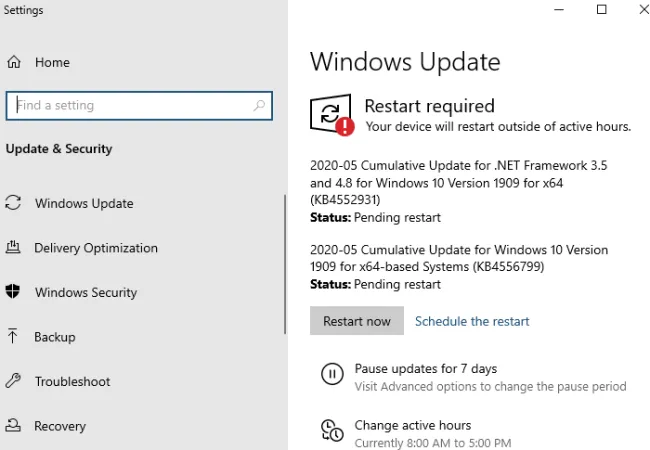
- Une fois terminé, redémarrez votre PC afin de mettre en œuvre les modifications récentes.
2] Exécutez le dépanneur Bluetooth
Windows 10 comprend plusieurs dépanneurs intégrés qui visent à résoudre les problèmes internes. Si vous obtenez toujours le pilote Bluetooth générique manquant sur Windows 10, suivez les instructions ci-dessous pour exécuter cet outil par défaut –
- Appuyez sur WinKey à l’aide du clavier et sélectionnez l’ icône d’engrenage .
- Cliquez ensuite sur Mise à jour et sécurité Dépannage dans le volet de gauche.
- Déplacez-vous vers la droite adjacente et faites défiler jusqu’à la section « Rechercher et résoudre d’autres problèmes ».
- Ensuite, cliquez une fois sur Bluetooth et appuyez sur Exécuter le dépanneur .

- Attendez que cela vérifie toute cause sous-jacente. Une fois le dépannage terminé, redémarrez l’appareil et vérifiez si vous pouvez accéder au pilote Bluetooth générique ou non.
3] Recherchez le pilote caché
Plusieurs fois, le système n’affiche pas quelques pilotes car ils restent cachés. Dans de tels scénarios, le système ne peut pas reconnaître certains pilotes matériels à l’origine du problème « Pilote Bluetooth générique manquant ». Voici comment afficher les pilotes cachés et les mettre à jour –
- Appuyez sur Windows + X pour lancer le menu d’alimentation.
- Sélectionnez l’ option Gestionnaire de périphériques.
- Ensuite, cliquez sur Affichage > Afficher les périphériques cachés disponibles dans le menu supérieur.
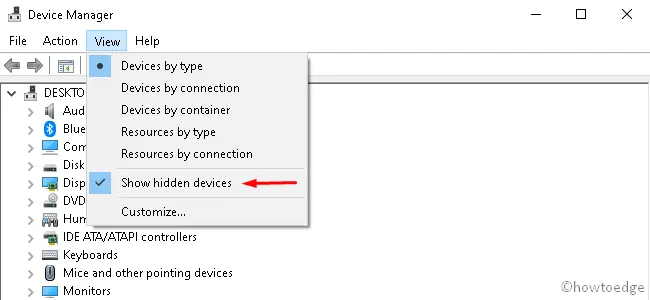
- Cela affichera tous les pilotes invisibles directement dans la fenêtre actuelle. Vous pouvez maintenant mettre à jour les pilotes de périphériques cachés.
4] Installez manuellement le pilote Bluetooth générique
Si le pilote de périphérique existant est corrompu, cela peut également entraîner l’erreur « Pilote Bluetooth générique manquant ». Pour résoudre ce bogue, vous devez télécharger/installer le pilote spécifique en visitant le site officiel du fabricant. Voici comment procéder –
- Ouvrez la commande Exécuter à l’aide des touches Win+R .
- Tapez » » dans la zone de texte et appuyez sur la touche Entrée .
devmgmt.msc - Cliquez deux fois sur le pilote Bluetooth et sélectionnez l’option « Désinstaller le pilote ».
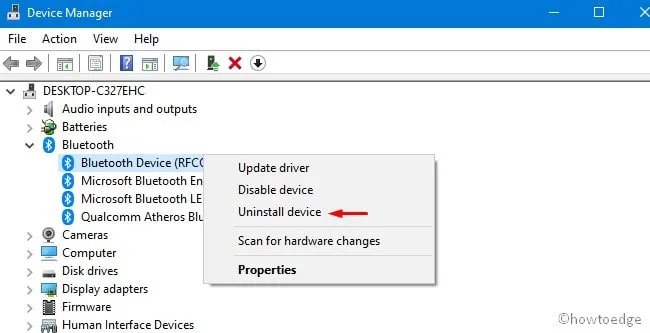
- Si une fenêtre de confirmation apparaît, cliquez à nouveau sur Désinstaller . Répétez ce processus jusqu’à ce que vous supprimiez chacun des pilotes de la section Bluetooth.
- Après avoir supprimé tous les pilotes Bluetooth, accédez au site du fabricant et téléchargez le dernier pilote selon la configuration de votre système.
5] Exécutez l’outil SFC
Une fluctuation soudaine de l’alimentation peut corrompre les composants du système, provoquant des erreurs telles que l’absence d’un pilote Bluetooth générique. Si tel est le cas, utilisez l’aide du programme utilitaire de vérification des fichiers système. Voici les étapes essentielles sur lesquelles travailler –
- Tapez Invite de commandes dans la zone de recherche et cliquez avec le bouton droit sur le résultat correspondant.
- Sélectionnez Exécuter en tant qu’administrateur dans le menu contextuel.
- Lorsque la fenêtre UAC vous y invite, cliquez sur Oui .
- Ensuite, tapez sfc /scannow dans la fenêtre surélevée et appuyez sur Entrée .
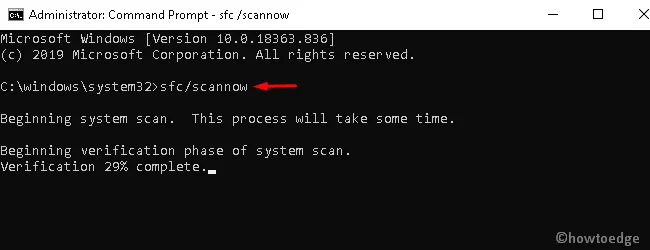
- Ce processus prend quelques minutes pour analyser et réparer les fichiers corrompus, alors attendez en conséquence.
- Une fois la tâche d’analyse et de réparation terminée, redémarrez le PC pour intégrer les modifications.
- Lors de la prochaine connexion, vous pourrez trouver le pilote Bluetooth générique manquant sur l’ordinateur. Sinon, essayez la solution de contournement suivante –
6] Utilisez la commande DISM
Si le problème persiste, essayez d’exécuter quelques codes DISM –
- Lancez l’invite de commande avec des privilèges administratifs et exécutez les codes ci-dessous l’un après l’autre. Assurez-vous d’appuyer sur la touche Entrée à la fin de chaque ligne de commande –
DISM /Online /Cleanup-Image /CheckHealth
DISM /Online /Cleanup-Image /ScanHealth
DISM /Online /Cleanup-Image /RestoreHealth
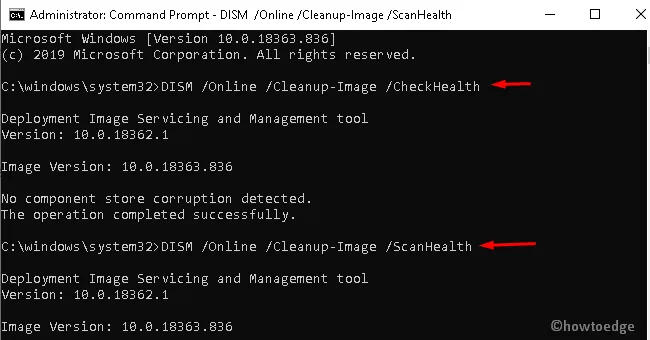
- Une fois terminé, redémarrez votre système afin de rendre effectives les modifications récentes.
7] Annuler la mise à jour récente
Si vous rencontrez le problème de cause manquante du pilote Bluetooth générique après une récente mise à niveau du système d’exploitation, assurez-vous de restaurer votre appareil. Cela peut se produire en raison d’une installation défectueuse de Build OS. Voici comment procéder –
- Appuyez sur les touches Windows + Q pour ouvrir la recherche Windows.
- Tapez appwiz.cpl et appuyez sur Entrée.
- Cela appellera la page Programme et fonctionnalités sous Panneau de configuration.
- Rendez-vous dans la section Afficher les mises à jour installées .
- Sélectionnez la dernière mise à jour de correctif et cliquez sur Désinstaller disponible dans le ruban supérieur.
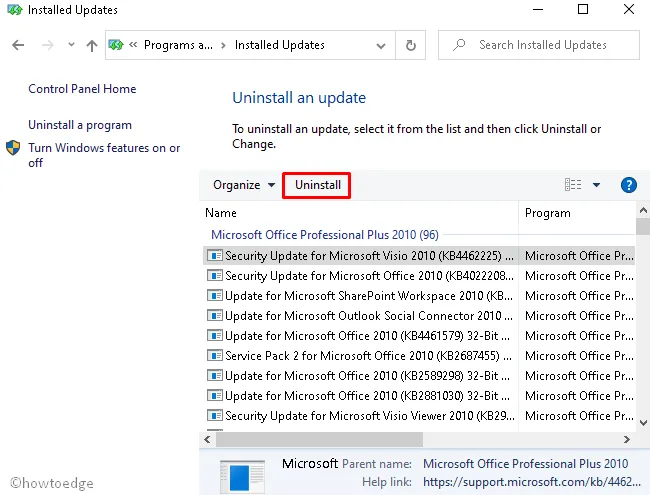
- Si la fenêtre UAC apparaît, appuyez sur Oui pour autoriser la désinstallation.
- Une fois terminé, redémarrez le PC afin de supprimer également tous les fichiers restants.
8] Réinitialiser ce PC
Si aucune des solutions ci-dessus ne permet de résoudre l’erreur de pilote Bluetooth générique manquante, effectuez « Réinitialiser ce PC ». Voici les étapes à suivre –
- Appuyez conjointement sur » WinKey + I » pour lancer l’ application Paramètres .
- Sélectionnez Mise à jour et sécurité > Récupération .
- Dans le volet de droite, appuyez sur le bouton Démarrer sous la section « Réinitialiser ce PC ».
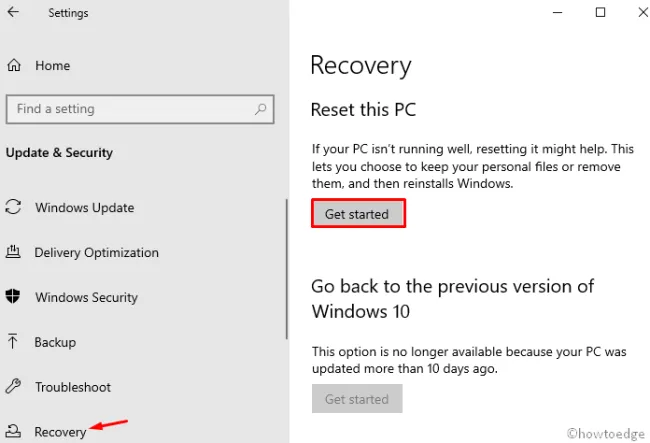
- Sur la page suivante, cliquez sur Conserver mes fichiers pour enregistrer les fichiers et données personnels.



Laisser un commentaire